前言
Lede是不满openwrt才做出来的分支,现在openwrt的团队也妥协了,Lede和openwrt也合并了。我用的是x86/x64的软路由,D525+k2p非常的稳,50M的宽带5GWifi下能跑到96M接近百兆光纤了,而且openwrt的功能非常丰富,各种插件,能满足我的所有需求,最主要是瞎折腾,不然一个k2p就能满足我了。
Lean的源码已经放上Github,包含了众多主流硬路由、arm、博通、联发科等等的驱动,有需要可以自己编译。下面我把我的x86/x64的编译过程写出来,加以说明。
Lean的编译教程
在Github有Lean的源码:Lean的Github
编译环境搭建
安装ubuntu14 x64
Ubuntu14我是直接装在虚拟机上,配置给的稍微高一点即可。下面是在终端下执行的命令,没有用图形化界面操作。
更换apt源:
- sudo mv /etc/apt/sources.list /etc/apt/sources.list.bak
- sudo vi /etc/apt/sources.list
将原来/etc/apt/sources.list 下的内容全部删除,加入下面这些代码。
- deb https://mirrors.tuna.tsinghua.edu.cn/ubuntu/ trusty main restricted universe multiverse
- # deb-src https://mirrors.tuna.tsinghua.edu.cn/ubuntu/ trusty main restricted universe multiverse
- deb https://mirrors.tuna.tsinghua.edu.cn/ubuntu/ trusty-updates main restricted universe multiverse
- # deb-src https://mirrors.tuna.tsinghua.edu.cn/ubuntu/ trusty-updates main restricted universe multiverse
- deb https://mirrors.tuna.tsinghua.edu.cn/ubuntu/ trusty-backports main restricted universe multiverse
- # deb-src https://mirrors.tuna.tsinghua.edu.cn/ubuntu/ trusty-backports main restricted universe multiverse
- deb https://mirrors.tuna.tsinghua.edu.cn/ubuntu/ trusty-security main restricted universe multiverse
- # deb-src https://mirrors.tuna.tsinghua.edu.cn/ubuntu/ trusty-security main restricted universe multiverse
注意:上面的apt源是Ubuntu 14 的,不可与ubuntu16/18的混用
保存后,执行
- sudo apt-get update
安装必要组件
- sudo apt-get -y install build-essential git asciidoc binutils bzip2 gawk gettext git libncurses5-dev libz-dev patch unzip zlib1g-dev lib32gcc1 libc6-dev-i386 subversion flex uglifyjs git-core gcc-multilib p7zip p7zip-full msmtp libssl-dev texinfo libglib2.0-dev upx autoconf automake libtool autopoint
- //不同的系统版本安装组件名称是不一样的,所以才说要ubuntu14
- /*********2019/1/22*********\
- //安装额外的包upx
- //编译amule 需要安装额外的包 autoconf automake libtool autopoint
- /*********2019/1/22*********\
克隆源码到本地
- git clone https://github.com/coolsnowwolf/lede //R9,最新的版本
- git clone https://github.com/coolsnowwolf/openwrt //R8,稳定版
注:源码会更新,所以源码更新后要执行以下命令
- git pull //第一次编译不需要执行
开始编译
进入克隆下来的目录后执行下面的命令
- cd lede/
- ./scripts/feeds update -a
- ./scripts/feeds install -a
- make menuconfig
选择平台
进入Target System和Subtarget勾选你需要编译的平台,我用的是X86,并且是64位的,所以你需要选择自助选择。

进入Target Images勾选你需要的固件格式等(img、vmdk等这里我保持默认,默认也够用了吧?)
选择编译插件
进入LuCI–>Applications内选中你需要的插件
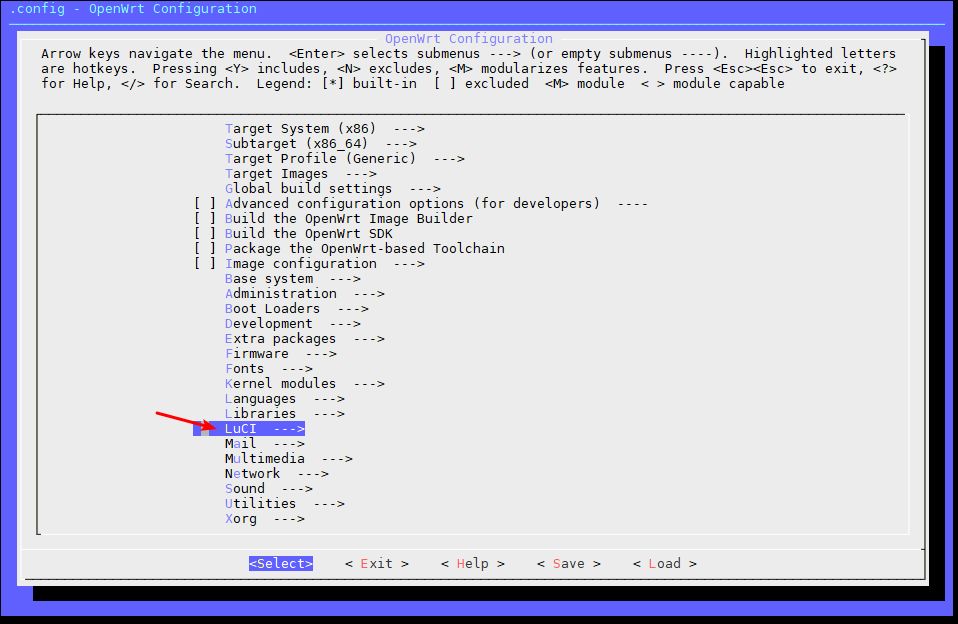
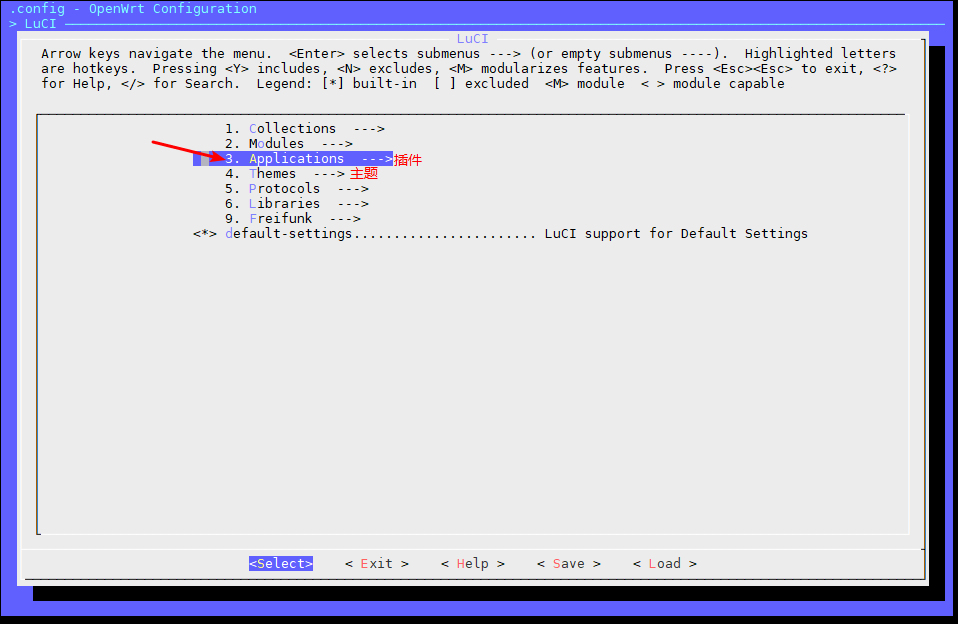
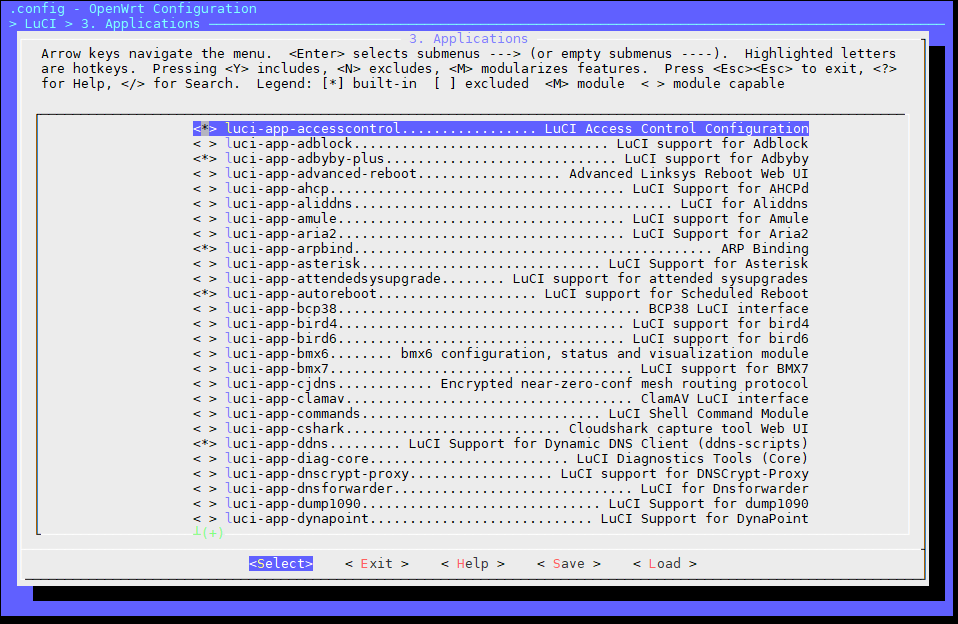 ▲这里按Y勾选,N取消勾选,M编译而不安装。
▲这里按Y勾选,N取消勾选,M编译而不安装。
其他选项
在这里有一些别的选项,比如一些VPN、aria2的web管理等等,根据需要自己进去研究。
勾选完需要的东西就可以退回第一个界面保存退出,保存按默认的文件名称(.config)保存即可,不需要修改。编译会根据.config的内容编译,想要恢复到初始配置删掉.config文件即可。
给Ubuntu全局翻墙
在编译的过程中,要下载一些组件什么的,如果你不翻墙,下载速度会非常慢,甚至下载不下来。就会导致编译失败,所以这一步非常关键,这里就不演示怎么翻墙了,自行研究。
开始编译
保存后执行以下命令
- make -j1 V=s //第一次编译非常的慢,要花上一两个小时
编译完成
固件存放目录
以我自己编译的x86为例
- cd bin/targets/x86/64 注:这个bin目录在你克隆源码的lede路径下,非根目录下的bin目录
注意事项
- 全局翻墙,不然很大几率会编译失败
- 第一次非常慢,需要足够的耐心等待
- 编译失败很大几率是梯子的问题
- 不要用root用户和git用户编译
- 默认用户名:root 密码:password
常用插件列表
| luci-app-accesscontrol | 上网时间控制 |
| luci-app-adbyby-plus | 广告屏蔽大师Plus + |
| luci-app-amule | 电驴下载 |
| luci-app-aria2 | Aria2下载 |
| luci-app-arpbind | IP/MAC绑定 |
| luci-app-ddns | 动态域名解析 |
| luci-app-flowoffload | Turbo ACC FLOW转发加速 |
| luci-app-frpc | 内网穿透 Frp |
| luci-app-hd-idle | 硬盘休眠 |
| luci-app-ipsec-vpnd | IPSec服务端 |
| luci-app-mwan3 | MWAN负载均衡 |
| luci-app-nlbwmon | 网络带宽监视器 |
| luci-app-openvpn | OpenVPN客户端 |
| luci-app-openvpn-server | OpenVPN服务端 |
| luci-app-pptp-server | PPTP服务端 |
| luci-app-ramfree | 释放内存 |
| luci-app-samba | 网络共享(samba) |
| luci-app-sfe | Turbo ACC网络加速(开启Fast Path转发加速) |
| luci-app-sqm | 流量智能队列管理(QOS) |
| luci-app-ssr-plus | 介绍 echo 0xDEADBEEF > /etc/config/google_fu_mode |
| luci-app-transmission | BT下载 |
| luci-app-upnp | 通用即插即用UPnP(端口自动转发) |
| luci-app-usb-printer | USB 打印服务器 |
| luci-app-vlmcsd | KMS服务器(WIN激活工具) |
| luci-app-vsftpd | FTP服务器 |
| luci-app-webadmin | Web管理 |
| luci-app-wireguard | VPN服务器 WireGuard状态 |
| luci-app-wol | 网络唤醒 |
| luci-app-wrtbwmon | 实时流量监测 |
L有大雕
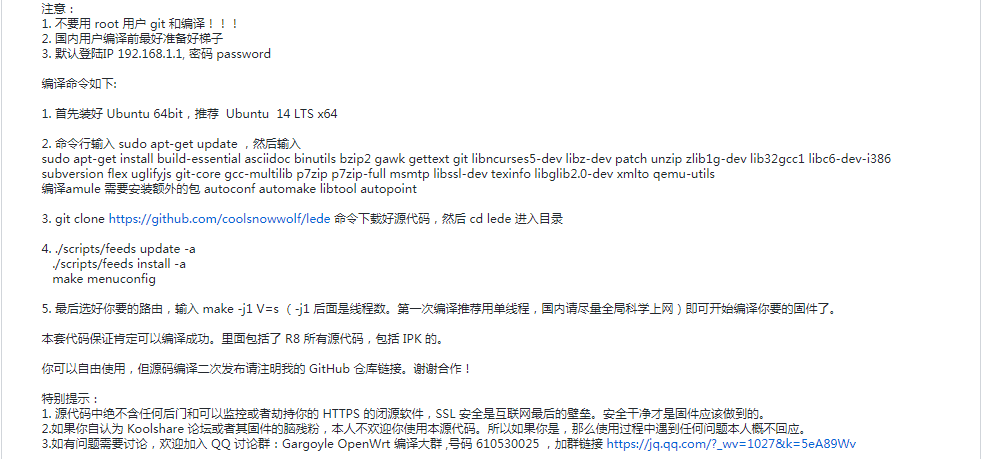
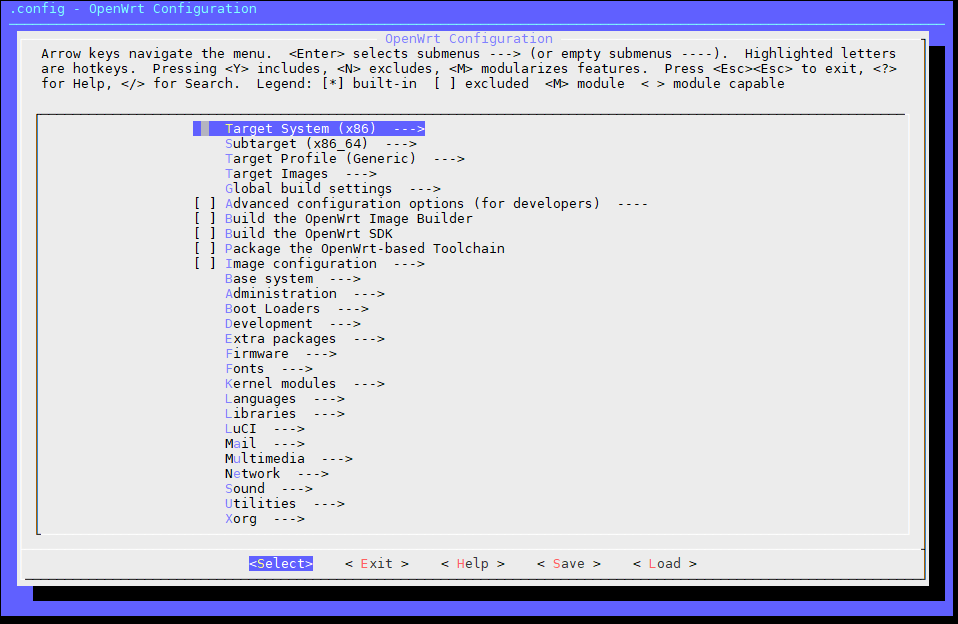
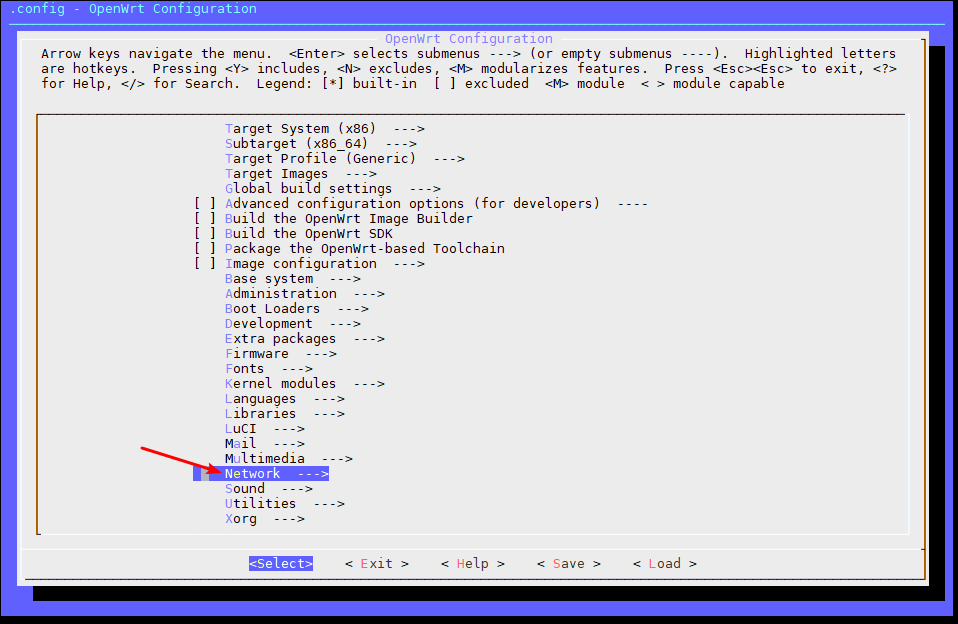
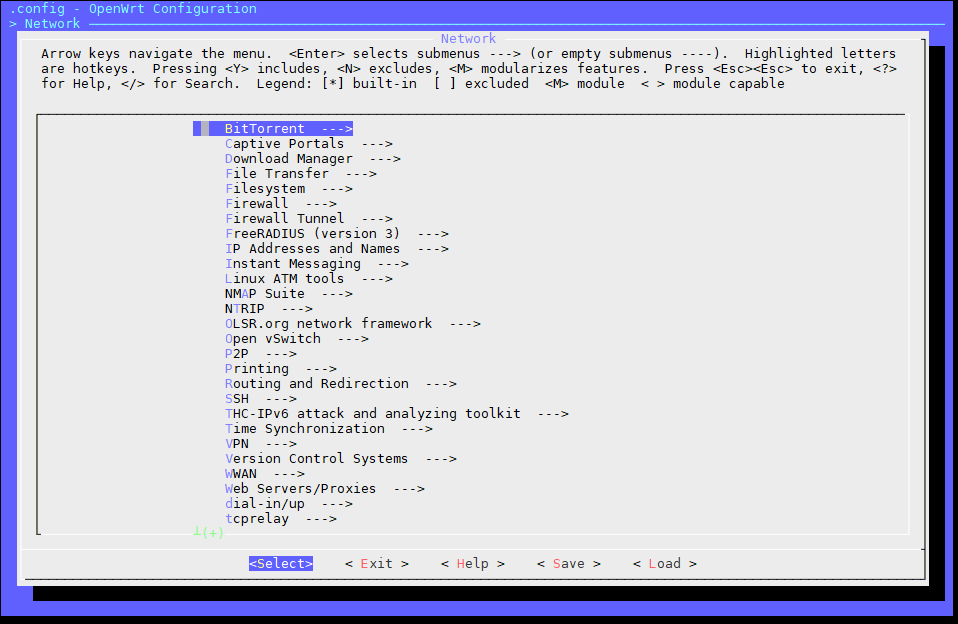
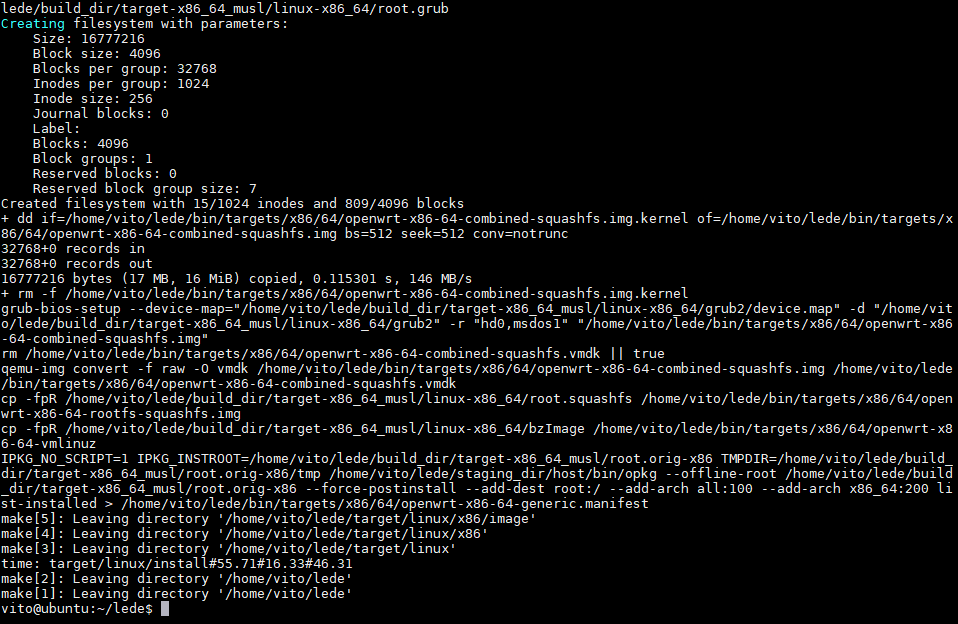
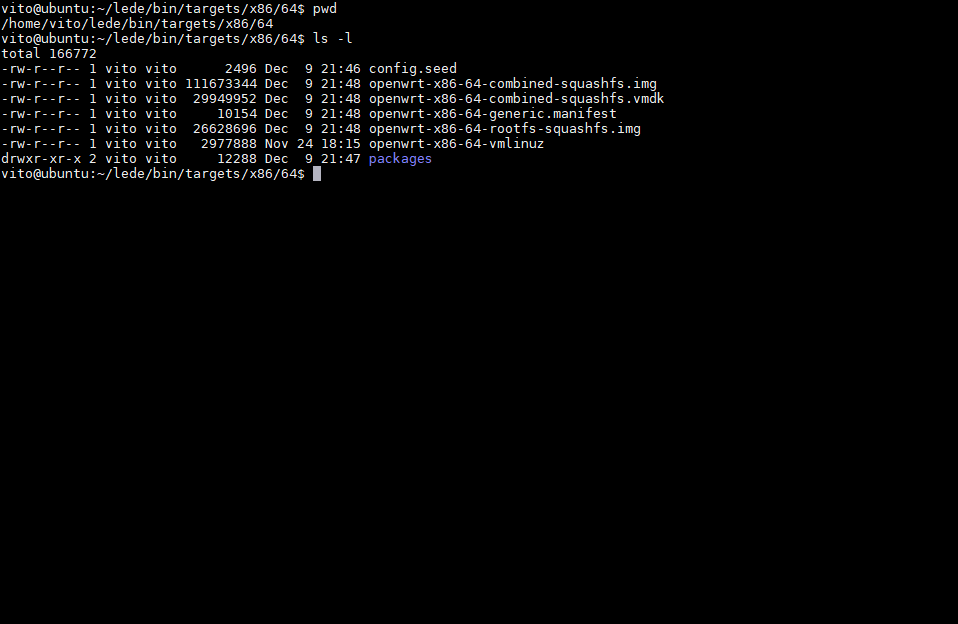

文章评论